App Sky Wifi: cos’è e come funziona la pausa
Crea con l’app Sky Wifi uno stile di vita digitale equilibrato
L’ app Sky Wifi ti permette di mettere in p ausa i dispositivi connessi alla tua rete di casa.
I dispositivi in pausa non potranno connettersi alla rete WiFi per tutto il periodo in cui sarà attiva la funzionalità.
Puoi riattivare in qualsiasi momento un dispositivo o il profilo di una persona accedendo nella sezione dedicata dell’
app Sky Wifi
.
Scopri come attivare sul tuo dispositivo:

Come mettere in pausa un solo dispositivo
- Vai nella sezione " WiFi "
- Seleziona il dispositivo tra quelli connessi
- Seleziona " Metti in pausa dispositivo"

Come mettere in pausa tutti i dispositivi di una persona
- Accedi alla gestione delle " Persone " all'interno della sezione WiFi
- Seleziona " Metti in pausa tutti i dispositivi " nella scheda della persona desiderata
- In alternativa puoi mettere in pausa i dispositivi anche accedendo al profilo di una persona
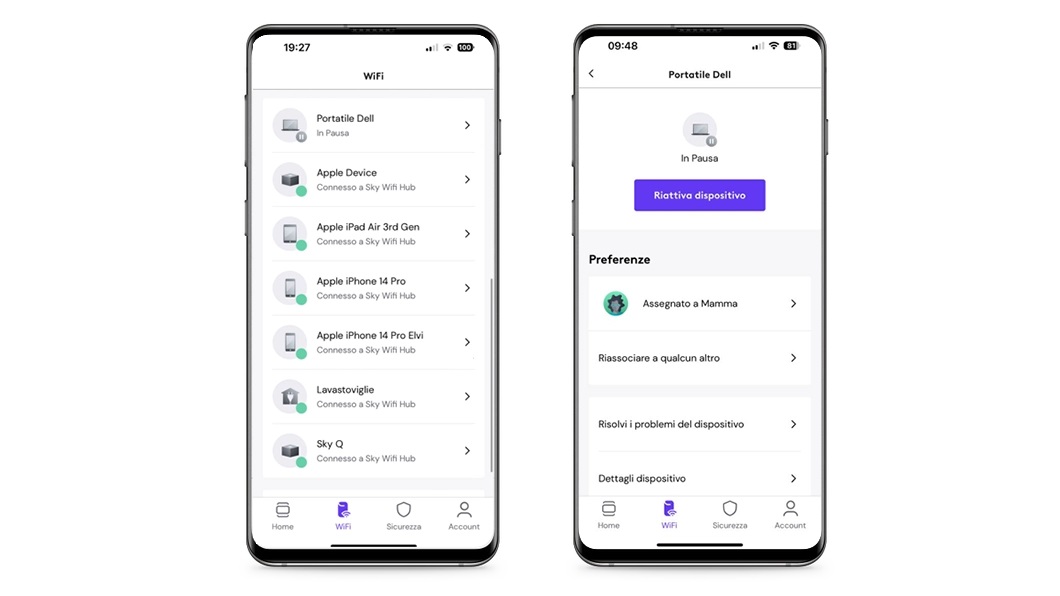
Come riattivare un solo dispositivo
- Vai nella sezione " W iFi "
- Seleziona il dispositivo in pausa
- Seleziona " Riattiva dispositivo"
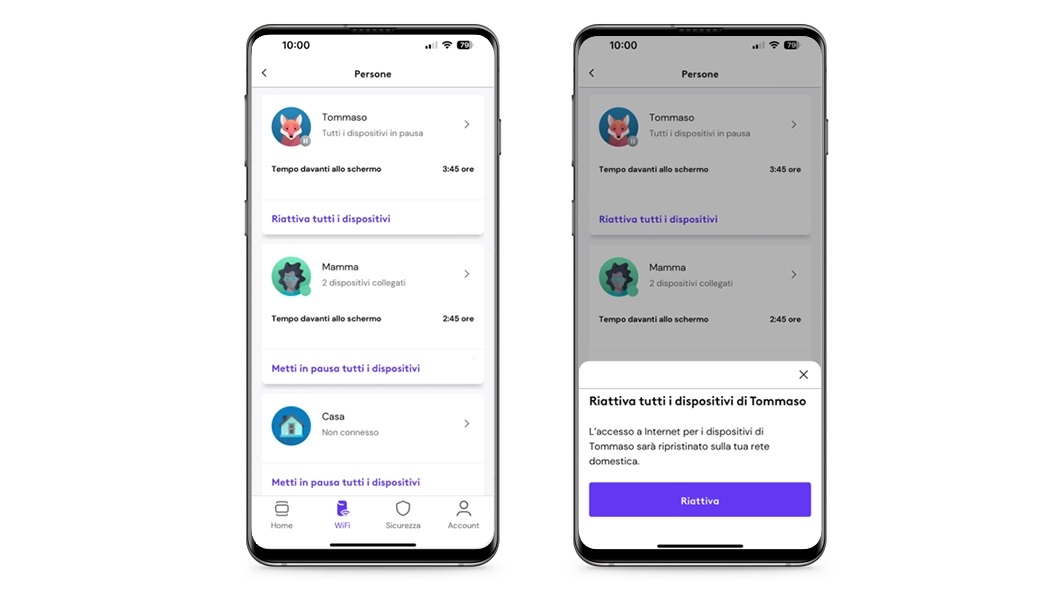
Come riattivare tutti i dispositivi di una persona
- Accedi alla gestione delle " Persone " all’interno della sezione WiFi
- Seleziona " Riattiva tutti i dispositivi " nella scheda della persona desiderata
-
In alternativa puoi riattivare il WiFi accedendo al profilo della persona
Cos’è e come funziona la Pausa automatica
La funzionalità di
Pausa automatica
ti permette di impostare una fascia oraria in cui, in modo ricorrente, il Wi-Fi sarà messo in
pausa per tutti i dispositivi associati a una determinata persona
.
In questo modo l’accesso alla rete risulterà bloccato per
tutti i dispositivi ad esso associati.
Sul profilo di ogni persona puoi impostare fino a un massimo di
30 pause automatiche
, che puoi personalizzare per giorno, ora e attività. I dispositivi si ricollegheranno alla rete al termine della pausa impostata.
Se hai attivato le
notifiche push sul tuo smartphone,
sarai avvisato al
raggiungimento del tempo massimo impostato.
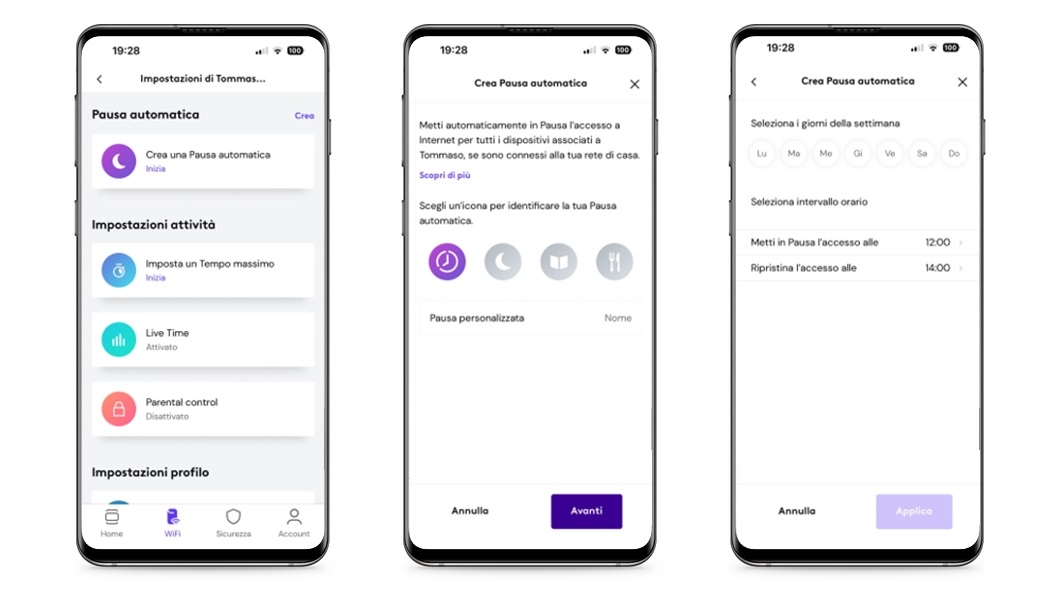
Come impostare la Pausa automatica
Per impostare la
Pausa automatica
:
- accedi alla gestione delle " Persone " all'interno della sezione WiFi
- entra nelle impostazioni del profilo della persona su cui vuoi impostare la pausa ricorrente
- seleziona la scheda " Crea una pausa automatica "
- seleziona l’ icona che rappresenta l’occasione in cui vuoi che la pausa sia attiva
- assegna un nome alla Pausa automatica, altrimenti puoi mantenere quello preimpostato
- seleziona Avanti e scegli i giorni in cui impostare la Pausa automatica
- seleziona orario di inizio e fine della Pausa automatica
- vai su Applica
Come rimuovere la Pausa automatica
Per rimuovere la
Pausa automatica
:
- accedi alla gestione delle " Persone " all’interno della sezione WiFi e seleziona il profilo
-
vai su "
I
mpostazioni"
>>
- seleziona la pausa automatica che vuoi eliminare
- seleziona "Cancella Pausa automatica"
Scarica l'app Sky Wifi
Non hai ancora scaricato l'app Sky Wifi? Scaricala su App Store e Google Play .
Questo contenuto ti è stato utile?